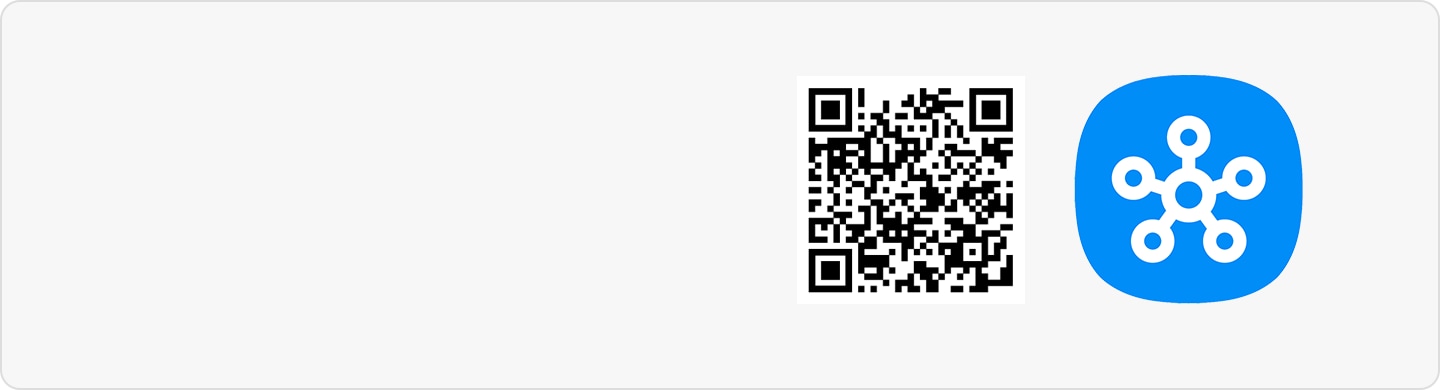Как подключить саундбар Samsung к приложению SmartThings
В этой статье вы узнаете, как подключить саундбар Samsung к приложению SmartThings на смартфонах с операционной системой Android.

Проверьте требования для подключения
|
Операционная система |
Android 10.0 и выше |
|---|---|
|
Тип устройства |
Смартфон, планшет |
|
Оперативная память |
2 Гб и больше |
Требования к сети Wi-Fi, могут быть разными в зависимости от модели саундбара. Их можно уточнить в инструкции, которую можно скачать в разделе Руководства и загрузки. Рекомендуемые методы шифрования — WPA/TKIP и WPA2/AES (частота 2,4 ГГц). На чувствительность приема беспроводной сети могут влиять находящиеся вокруг беспроводные устройства.
Подключение саундбара к смартфону
Нет времени читать? – Смотрите видео по теме:
Включите на телефоне Wi-Fi и откройте приложение SmartThings.
Для использования приложения SmartThings необходимо зайти в аккаунт Samsung. Подробнее о том, как создать учетную запись, читайте в статье «Как создать аккаунт Samsung»
Запуститься процесс установки соединения между смартфоном и саундбаром. Следуйте инструкциями на экране и при необходимости выполните указанные там действия.

Примечание:
Если ранее саундбар был подключен к приложению с другой учетной записью, ее нужно будет сбросить. О том, как это сделать, читайте в статье «Как сменить владельца устройства в SmartThings»
Выберите свою сеть Wi-Fi для саундбара и подождите, пока он будет зарегистрирован в сети.
Затем задайте место и комнату — это вкладка, в которой будет отображаться карточка устройства. При необходимости уточните название устройства и нажмите «Готово».

Далее автоматически начнется загрузка плагина для управления устройством через Smart Things. После его загрузки появится окно управления саундбаром. Подключение завершено.

Благодарим за отзыв!
Ответьте на все вопросы.